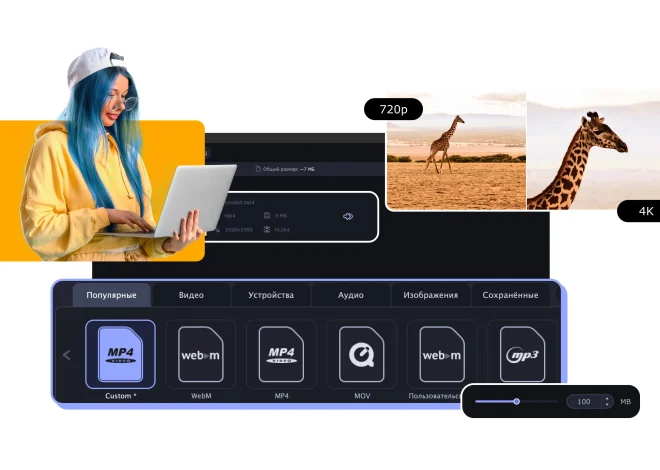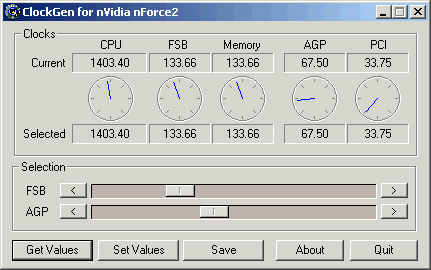Как выбрать материнскую плату для компьютера в 2024 году
Выбор материнской платы – один из самых важных этапов сборки компьютера. Именно она является основой всей системы, объединяя все компоненты и определяя возможности для апгрейда в будущем. Неправильный выбор может привести к несовместимости с другими устройствами, ограничению производительности или даже к нестабильной работе компьютера. Поэтому важно подойти к этому вопросу со всей ответственностью, изучив ключевые характеристики и учитывая потребности вашей системы.
Что такое материнская плата и зачем она нужна?
Материнская плата, также известная как системная плата или mainboard, является центральным компонентом компьютера. Она представляет собой большую печатную плату, на которой размещены разъемы и контроллеры, необходимые для соединения и взаимодействия всех остальных компонентов, таких как процессор, оперативная память, видеокарта, накопители данных и периферийные устройства. Фактически, материнская плата – это нервная система компьютера, обеспечивающая связь и координацию между всеми его частями.
Ее основными функциями являются:
- Обеспечение электрического питания: Распределяет электроэнергию от блока питания к остальным компонентам.
- Соединение компонентов: Предоставляет разъемы и слоты для подключения процессора, оперативной памяти, видеокарты, накопителей и других устройств.
- Обеспечение связи: Организует обмен данными между различными компонентами, используя чипсет и контроллеры.
- Управление системой: Контролирует работу всех компонентов и обеспечивает их стабильное взаимодействие.
- Расширение функциональности: Предоставляет возможности для добавления новых устройств и компонентов, таких как звуковые карты, сетевые карты и другие платы расширения.
Основные характеристики материнских плат
При выборе материнской платы необходимо учитывать множество факторов, определяющих ее совместимость с другими компонентами и функциональность. Рассмотрим основные характеристики, на которые стоит обратить внимание:
Сокет процессора
Сокет процессора – это разъем на материнской плате, предназначенный для установки процессора. Важно выбрать материнскую плату с сокетом, совместимым с выбранным вами процессором. Intel и AMD используют разные типы сокетов, поэтому необходимо убедиться, что процессор и материнская плата совместимы. Например, для процессоров Intel Core 12-го, 13-го и 14-го поколений (Alder Lake, Raptor Lake, Raptor Lake Refresh) требуется сокет LGA 1700, а для процессоров AMD Ryzen 7000-й серии – сокет AM5. Неправильный выбор сокета сделает невозможным установку процессора.
Чипсет
Чипсет – это набор микросхем, управляющих взаимодействием между процессором, оперативной памятью, видеокартой и другими компонентами. Он определяет поддерживаемые функции, такие как количество портов USB, скорость передачи данных и возможности разгона процессора и оперативной памяти. Разные чипсеты поддерживают разные поколения процессоров и обладают разной функциональностью. Например, для процессоров Intel Core 14-го поколения (Raptor Lake Refresh) обычно используются чипсеты серии Z790, а для процессоров AMD Ryzen 7000-й серии – чипсеты серии X670 или B650. Более дорогие чипсеты обычно предлагают больше функций и возможностей для разгона.
Форм-фактор
Форм-фактор определяет размеры и расположение крепежных отверстий материнской платы. Наиболее распространенные форм-факторы: ATX, Micro-ATX и Mini-ITX. ATX – это самый большой форм-фактор, обеспечивающий больше слотов расширения и возможностей для подключения устройств. Micro-ATX – это уменьшенный вариант ATX, предлагающий меньше слотов расширения, но занимающий меньше места. Mini-ITX – это самый маленький форм-фактор, предназначенный для компактных компьютеров. Выбор форм-фактора зависит от размера корпуса компьютера и требуемого количества слотов расширения.
Слоты расширения
Слоты расширения предназначены для установки дополнительных плат, таких как видеокарты, звуковые карты, сетевые карты и другие устройства. Наиболее распространенные слоты расширения: PCI-Express (PCIe) и PCI. PCIe – это более современный и быстрый стандарт, используемый для подключения видеокарт и других высокопроизводительных устройств. PCI – это устаревший стандарт, используемый для подключения старых устройств. Количество и тип слотов расширения определяют возможности для расширения функциональности компьютера.
Разъемы для оперативной памяти
Разъемы для оперативной памяти (DIMM) предназначены для установки модулей оперативной памяти. Важно выбрать материнскую плату с разъемами, поддерживающими тип оперативной памяти, используемый в вашем компьютере. На данный момент наиболее распространенным типом оперативной памяти является DDR5, но все еще встречаются материнские платы, поддерживающие DDR4. Также важно учитывать максимальный объем оперативной памяти, поддерживаемый материнской платой, и количество слотов для оперативной памяти. Чем больше слотов для оперативной памяти, тем больше возможностей для увеличения объема оперативной памяти в будущем.
Разъемы для накопителей данных
Разъемы для накопителей данных предназначены для подключения жестких дисков (HDD), твердотельных накопителей (SSD) и других устройств хранения данных. Наиболее распространенные разъемы для накопителей данных: SATA и M.2. SATA – это стандартный разъем для подключения HDD и SSD. M.2 – это более современный разъем, обеспечивающий более высокую скорость передачи данных и используемый для подключения высокопроизводительных SSD. Наличие достаточного количества разъемов SATA и M.2 позволит подключить все необходимые накопители данных.
Аудиокодек
Аудиокодек отвечает за обработку звука и определяет качество звука, воспроизводимого компьютером. Более дорогие материнские платы обычно оснащены более качественными аудиокодеками, обеспечивающими более чистый и детализированный звук. Если вы являетесь аудиофилом или планируете использовать компьютер для профессиональной работы со звуком, то стоит обратить внимание на качество аудиокодека.
Сетевой контроллер
Сетевой контроллер отвечает за подключение компьютера к сети. Большинство материнских плат оснащены встроенным сетевым контроллером Ethernet, обеспечивающим проводное подключение к сети. Некоторые материнские платы также оснащены встроенным модулем Wi-Fi, обеспечивающим беспроводное подключение к сети. Важно выбрать материнскую плату с сетевым контроллером, поддерживающим необходимую скорость передачи данных.
Порты ввода-вывода
Порты ввода-вывода расположены на задней панели материнской платы и предназначены для подключения периферийных устройств, таких как клавиатура, мышь, монитор, принтер, сканер и другие устройства. Важно убедиться, что материнская плата имеет достаточное количество необходимых портов, таких как USB, HDMI, DisplayPort, Ethernet и аудиоразъемы. Наличие портов USB Type-C позволит подключать современные устройства с высокой скоростью передачи данных.
Система охлаждения
Система охлаждения материнской платы предназначена для отвода тепла от чипсета, VRM (модуль регулирования напряжения) и других компонентов. Эффективная система охлаждения обеспечивает стабильную работу материнской платы и предотвращает перегрев компонентов. Некоторые материнские платы оснащены радиаторами и вентиляторами, а некоторые – жидкостным охлаждением. Выбор системы охлаждения зависит от тепловыделения компонентов и требований к уровню шума.
Как выбрать материнскую плату: Пошаговая инструкция
Выбор материнской платы может показаться сложной задачей, но, следуя простой пошаговой инструкции, вы сможете выбрать идеальную модель для своей системы:
- Определите бюджет: Определите, сколько вы готовы потратить на материнскую плату. Цена материнских плат может варьироваться от нескольких тысяч до нескольких десятков тысяч рублей. Определение бюджета поможет сузить круг поиска и выбрать материнскую плату, соответствующую вашим финансовым возможностям.
- Выберите процессор: Выберите процессор, который вы хотите использовать в своей системе. Убедитесь, что материнская плата поддерживает выбранный вами процессор. Сокет процессора на материнской плате должен совпадать с сокетом процессора.
- Определите форм-фактор: Определите форм-фактор материнской платы, соответствующий размеру корпуса вашего компьютера. ATX, Micro-ATX и Mini-ITX – наиболее распространенные форм-факторы. Выберите форм-фактор, обеспечивающий достаточное количество слотов расширения и возможностей для подключения устройств.
- Выберите чипсет: Выберите чипсет, поддерживающий необходимые вам функции и возможности разгона. Более дорогие чипсеты обычно предлагают больше функций и возможностей для разгона. Убедитесь, что чипсет совместим с выбранным вами процессором.
- Определите количество и тип слотов расширения: Определите, сколько и каких слотов расширения вам необходимо для подключения дополнительных плат, таких как видеокарты, звуковые карты и сетевые карты. PCIe и PCI – наиболее распространенные слоты расширения. Убедитесь, что материнская плата имеет достаточное количество необходимых слотов расширения.
- Определите объем и тип оперативной памяти: Определите, какой объем и тип оперативной памяти вам необходим для вашей системы. DDR5 и DDR4 – наиболее распространенные типы оперативной памяти. Убедитесь, что материнская плата поддерживает выбранный вами тип оперативной памяти и имеет достаточное количество слотов для оперативной памяти.
- Определите количество разъемов для накопителей данных: Определите, сколько разъемов для накопителей данных вам необходимо для подключения жестких дисков (HDD), твердотельных накопителей (SSD) и других устройств хранения данных. SATA и M.2 – наиболее распространенные разъемы для накопителей данных. Убедитесь, что материнская плата имеет достаточное количество необходимых разъемов для накопителей данных.
- Проверьте наличие необходимых портов ввода-вывода: Проверьте, чтобы материнская плата имела достаточное количество необходимых портов ввода-вывода для подключения периферийных устройств, таких как клавиатура, мышь, монитор, принтер, сканер и другие устройства. USB, HDMI, DisplayPort, Ethernet и аудиоразъемы – наиболее распространенные порты ввода-вывода.
- Оцените систему охлаждения: Оцените систему охлаждения материнской платы. Эффективная система охлаждения обеспечивает стабильную работу материнской платы и предотвращает перегрев компонентов. Радиаторы и вентиляторы – наиболее распространенные системы охлаждения.
- Прочитайте отзывы и обзоры: Прочитайте отзывы и обзоры на выбранные вами материнские платы. Это поможет вам узнать о возможных проблемах и недостатках материнской платы.
Топ ошибок при выборе материнской платы
Избегайте этих распространенных ошибок, чтобы сделать правильный выбор материнской платы:
- Несовместимость с процессором: Самая распространенная ошибка – выбор материнской платы с сокетом, несовместимым с вашим процессором. Перед покупкой убедитесь, что сокет процессора и сокет материнской платы совпадают.
- Недостаточное количество слотов расширения: Недооценка потребностей в слотах расширения может привести к невозможности подключения необходимых устройств в будущем; Заранее продумайте, какие платы расширения вам могут понадобиться и убедитесь, что материнская плата имеет достаточное количество соответствующих слотов.
- Недостаточное количество портов ввода-вывода: Нехватка портов USB, HDMI или других необходимых портов может создать неудобства при подключении периферийных устройств. Проверьте наличие всех необходимых портов перед покупкой.
- Слишком слабый чипсет: Выбор материнской платы с чипсетом, не поддерживающим необходимые функции и возможности разгона, может ограничить производительность вашей системы. Выберите чипсет, соответствующий вашим потребностям и возможностям.
- Игнорирование системы охлаждения: Недостаточная система охлаждения может привести к перегреву компонентов и нестабильной работе системы. Обратите внимание на систему охлаждения материнской платы, особенно если планируете разгон процессора или использование высокопроизводительных компонентов.
Советы по установке и настройке материнской платы
После покупки материнской платы необходимо правильно установить и настроить ее. Вот несколько советов, которые помогут вам в этом:
Установка материнской платы
- Подготовьте корпус компьютера: Установите стойки для материнской платы в корпус компьютера.
- Установите процессор: Установите процессор в сокет на материнской плате, соблюдая правильную ориентацию.
- Установите оперативную память: Установите модули оперативной памяти в разъемы DIMM на материнской плате.
- Установите систему охлаждения: Установите систему охлаждения процессора на материнскую плату.
- Установите материнскую плату в корпус: Аккуратно установите материнскую плату в корпус компьютера и закрепите ее винтами.
- Подключите кабели питания: Подключите кабели питания от блока питания к материнской плате.
- Подключите кабели данных: Подключите кабели данных от накопителей данных к материнской плате.
- Подключите кабели от передней панели корпуса: Подключите кабели от передней панели корпуса (кнопка включения, кнопка перезагрузки, индикаторы) к материнской плате.
- Установите видеокарту и другие платы расширения: Установите видеокарту и другие платы расширения в слоты расширения на материнской плате.
Настройка BIOS/UEFI
После установки материнской платы необходимо настроить BIOS/UEFI. BIOS/UEFI – это микропрограмма, которая запускается при включении компьютера и позволяет настроить параметры системы. Для входа в BIOS/UEFI обычно необходимо нажать клавишу Delete, F2, F12 или Esc во время загрузки компьютера. В BIOS/UEFI можно настроить следующие параметры:
- Порядок загрузки: Определите порядок загрузки устройств (жесткий диск, SSD, USB-накопитель) при включении компьютера.
- Настройки оперативной памяти: Настройте параметры оперативной памяти, такие как частота и тайминги.
- Настройки процессора: Настройте параметры процессора, такие как частота и напряжение.
- Настройки вентиляторов: Настройте скорость вращения вентиляторов для оптимального охлаждения системы.
- Включите XMP профиль: Включите XMP профиль для оперативной памяти, чтобы она работала на заявленной частоте.
Альтернативные варианты
Вместо покупки отдельных компонентов и сборки компьютера самостоятельно, можно рассмотреть альтернативные варианты:
Готовые компьютеры
Готовые компьютеры – это компьютеры, собранные и настроенные производителем. Они являются хорошим вариантом для тех, кто не хочет заниматся сборкой компьютера самостоятельно. Однако готовые компьютеры обычно стоят дороже, чем компьютеры, собранные самостоятельно, и могут иметь ограниченные возможности для апгрейда.
Игровые консоли
Игровые консоли, такие как PlayStation и Xbox, являются альтернативой игровым компьютерам. Они предлагают отличную производительность в играх и более низкую цену, чем игровые компьютеры. Однако игровые консоли имеют ограниченную функциональность по сравнению с компьютерами и не подходят для работы с офисными приложениями, веб-серфинга и других задач.
Выбор материнской платы – это важное решение, определяющее производительность и возможности вашего компьютера. Тщательно изучите характеристики, учтите свои потребности и бюджет, чтобы выбрать идеальную модель. Правильный выбор материнской платы обеспечит стабильную и надежную работу вашей системы на долгие годы. Не торопитесь и взвесьте все «за» и «против», прежде чем принять окончательное решение. Удачной вам сборки компьютера!
Описание: В этой статье вы узнаете, как правильно выбирать материнскую плату, какие характеристики учитывать и на что обратить внимание при покупке материнской платы.